Si të shkruani shënime në OneNote 2013 në Android

Mësoni si të shkruani shënime në OneNote 2013 në Android me krijimin, hapjen dhe regjistrimin e shënimeve. Aplikoni strategji efektive për menaxhimin e shënimeve tuaja.
Tema që aplikohet në prezantimin tuaj në PowerPoint 2013 përcakton pamjen bazë të tekstit të prezantimit. Megjithatë, shpesh do të dëshironi ta ndryshoni atë pamje, ndonjëherë në mënyrë delikate dhe ndonjëherë në mënyrë dramatike. Mund të kontrolloni cilësimet e fontit më të përdorur duke përdorur grupin Font në skedën Home në Shirit.
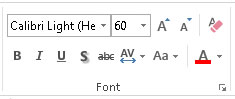
Nëse grupi Font në skedën Home nuk ofron opsione të mjaftueshme për formatimin e tekstit tuaj, mund të thirrni kutinë e dialogut Font për opsione shtesë. Për të thirrur këtë kuti dialogu, thjesht zgjidhni lëshuesin e dialogut për grupin Font. (Nisësi i dialogut është kursori në këndin e poshtëm djathtas të grupit.)
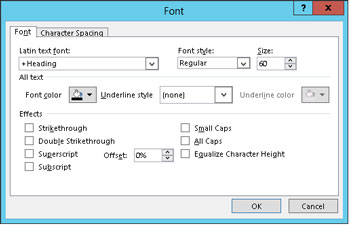
Ju mund ta formatoni tekstin në dy mënyra themelore:
Për të formatuar tekstin ekzistues, theksoni tekstin që dëshironi të formatoni. Më pas, klikoni butonin e shiritit të veglave ose përdorni shkurtoren e tastierës për formatin që dëshironi. Për shembull, për ta bërë tekstin ekzistues të trashë, theksojeni atë dhe më pas klikoni butonin Bold ose shtypni Ctrl+B.
Për të shtypur tekst të ri duke përdorur një format të zbukuruar, klikoni butonin e shiritit të veglave ose përdorni shkurtoren e tastierës për formatin. Pastaj, shkruani larg. Teksti që shkruani i jepet formati që keni zgjedhur. Për t'u kthyer në formatimin normal, klikoni butonin ose përdorni përsëri shkurtoren e tastierës. Ose shtypni Ctrl+spacebar.
Nëse teksti është i vështirë për t'u lexuar ose thjesht dëshironi të tërhiqni vëmendjen ndaj tij, mund ta bëni një pjesë të tekstit më të madh se teksti përreth. Mënyra më e lehtë për të ndryshuar madhësinë e tekstit tuaj është të përdorni listën rënëse të madhësisë së shkronjave që shfaqet pranë emrit të shkronjave në grupin Font në skedën Home.
Thjesht zgjidhni midis madhësive që shfaqen në listën rënëse Madhësia e shkronjave ose klikoni në kutinë Madhësia e shkronjave dhe shkruani çfarëdo madhësie që dëshironi të përdorni.
Ju gjithashtu mund të ndryshoni madhësinë e tekstit tuaj duke përdorur butonat Rritja e madhësisë së shkronjave ose zvogëloni madhësinë e shkronjave, ose duke përdorur shkurtoret Ctrl+Shift+> ose Ctrl+Shift+< tastierë =="" these="" commands=" " growth="" or="" reduce="" the="" font="" size="" in="" step,="">
Nëse shkruani më shumë tekst sesa do të përshtatet në një vendmbajtes teksti, PowerPoint automatikisht do ta bëjë tekstin tuaj më të vogël në mënyrë që teksti të përshtatet brenda vendmbajtësit.
Nëse nuk ju pëlqen pamja e një fonti teksti, mund të kaloni lehtësisht në një font tjetër. Për të ndryshuar fontin për tekstin ekzistues, zgjidhni tekstin. Pastaj klikoni shigjetën pranë kontrollit Font (që gjendet në grupin Font të skedës Home) dhe zgjidhni fontin që dëshironi të përdorni.
Nëse jeni alergjik ndaj miut, mund të shkoni te lista e shkronjave duke shtypur Ctrl+Shift+F. Më pas mund të përdorni tastet me shigjeta lart ose poshtë për të zgjedhur fontin që dëshironi të përdorni.
Këtu janë një sërë pikash shtesë për të menduar në lidhje me fontet:
Edhe pse mund ta ndryshoni fontin nga kutia e dialogut Font, kontrolli Font në Ribbon ka një avantazh të madh mbi kutinë e dialogut Font: Ai shfaq secilin nga fontet tuaja duke përdorur vetë fontin, kështu që ju mund të shihni se si duket çdo font më parë. ju e aplikoni atë në tekstin tuaj. Në të kundërt, kutia e dialogut Font shfaq emrin e secilit font duke përdorur fontin standard të sistemit Windows.
Nëse dëshironi të ndryshoni fontin për të gjitha rrëshqitjet në prezantimin tuaj, kaloni në Slide Master View dhe më pas ndryshoni fontin.
PowerPoint zhvendos automatikisht fontet që përdorni më shumë në krye të listës së shkronjave. Kjo veçori e bën edhe më të lehtë zgjedhjen e fontit tuaj të preferuar.
Mos e teproni me fontet! Vetëm për shkak se keni shumë zgjedhje të ndryshme të shkronjave nuk do të thotë se duhet të përpiqeni t'i përdorni të gjitha në të njëjtën rrëshqitje. Mos përzieni më shumë se dy ose tre shkronja në një rrëshqitje dhe përdorni fontet vazhdimisht gjatë gjithë prezantimit.
Nëse dëshironi të vendosni një font që përdoret vazhdimisht gjatë një prezantimi, mënyra më e mirë për ta bërë këtë është të vendosni fontin për temën e prezantimit.
Ngjyra është një mënyrë e shkëlqyer për të tërhequr vëmendjen te teksti në një rrëshqitje. Për të ndryshuar ngjyrën e tekstit, së pari zgjidhni tekstin ngjyrën e të cilit dëshironi të ndryshoni. Pastaj klikoni butonin Ngjyra e shkronjave dhe zgjidhni ngjyrën që dëshironi të përdorni nga menyja e ngjyrave që shfaqet.
Nëse nuk ju pëlqen asnjë ngjyrë që ofron butoni Ngjyra e shkronjave, klikoni Më shumë ngjyra. Shfaqet një kuti dialogu më e madhe me më shumë zgjedhje ngjyrash. Nëse ende nuk mund të gjeni nuancën e duhur të ngjyrës kafe, klikoni në skedën Custom dhe vendoseni në të.
Nëse dëshironi të ndryshoni ngjyrën e tekstit për të gjithë prezantimin tuaj, bëjeni këtë në Pamjen Master Slide.
Shtimi i një hije prapa tekstit tuaj mund ta bëjë tekstin të dallohet në sfondin e tij, gjë që e bën të gjithë rrëshqitjen më të lehtë për t'u lexuar. Për këtë arsye, shumë nga shabllonet e furnizuar me PowerPoint përdorin hije.
Mund të aplikoni një hije në çdo tekst duke zgjedhur fillimisht tekstin dhe më pas duke klikuar butonin Text Shadow, që gjendet në seksionin Font të skedës Home. Nëse dëshironi që i gjithë teksti në një rrëshqitje të jetë me hije, megjithatë, duhet të përdorni Pamjen Master Slide për të krijuar formatin e hijes.
Mësoni si të shkruani shënime në OneNote 2013 në Android me krijimin, hapjen dhe regjistrimin e shënimeve. Aplikoni strategji efektive për menaxhimin e shënimeve tuaja.
Mësoni si të formatoni numrat në një varg teksti në Excel për të përfshirë informacione të sakta dhe tërheqëse për raportet tuaja.
Në Excel 2010, fshini të dhënat apo formatin e qelizave lehtësisht me disa metoda të thjeshta. Mësoni si të menaxhoni përmbajtjen e qelizave me opsione të ndryshme.
Zhvilloni aftësitë tuaja në formatimin e elementeve të grafikut në Excel 2007 përmes metodave të thjeshta dhe efikase.
Mësoni se si të rreshtoni dhe justifikoni tekstin në Word 2010 me opsione të ndryshme rreshtimi dhe justifikimi për të përmirësuar formatimin e dokumenteve tuaja.
Mësoni si të krijoni makro në Excel 2019 për të automatizuar komandat dhe thjeshtuar detyrat tuaja.
Mënyra vizuale dhe e shpejtë për të vendosur një ndalesë skedash në Word 2016 është përdorimi i vizores. Zbulo disa këshilla dhe truke për përdorimin e skedave në këtë program.
Mësoni si të formula boshtet X dhe Y në Excel 2007, duke përfshirë mundësitë e ndryshimit të formatimeve për grafikët e ndryshëm.
Eksploroni se si Excel mund t
Mësoni se si të përdorni veçorinë Find and Replace të Excel 2007 për të gjetur dhe zëvendësuar të dhëna në mënyrë efikase. Kjo udhëzues është e përshtatshme për të gjithë përdoruesit që dëshirojnë të rrisin produktivitetin e tyre.







